డబ్బు పంపడం మరియు స్వీకరించడం ప్రతిరోజూ సులభం అవుతుంది. వివిధ ఆర్థిక సంస్థలలో ఖాతాలు ఉన్న వ్యక్తుల మధ్య వేగవంతమైన మరియు కమీషన్ రహిత బదిలీలను సులభతరం చేసే సరికొత్త ఆన్లైన్ చెల్లింపు వ్యవస్థలలో Zelle ఒకటి. కానీ మీరు Zelleతో ఉత్తమ అనుభవాన్ని పొందాలనుకుంటే, ఏదో ఒక సమయంలో కార్డును ఎలా మార్చాలో తెలుసుకోవడం విలువైనదే.

మీ కార్డ్ని ఎలా మార్చాలి
మీరు Zelleని ఉపయోగించాలనుకుంటే, Zelle నెట్వర్క్లోని బ్యాంక్ నుండి మీకు U.S. బ్యాంక్ ఖాతా అవసరం. క్రెడిట్ కార్డ్లు, అంతర్జాతీయ డెబిట్ కార్డ్లు మరియు డిపాజిట్ ఖాతాలు ఆమోదించబడవు.
అయితే, మీరు Zelle మొబైల్ యాప్ని ఉపయోగించాలనుకుంటే, మీరు చెల్లుబాటు అయ్యే ఖాతాతో అనుబంధించబడిన డెబిట్ కార్డ్ని లింక్ చేయాలి.
మీరు ఎప్పుడైనా మీ డెబిట్ కార్డ్ని మార్చవలసి వస్తే, ఈ క్రింది ప్రక్రియ సహాయపడుతుంది.
- Zelle యాప్ను ప్రారంభించండి.

- స్క్రీన్ ఎగువ-ఎడమ మూలలో ఉన్న గేర్ చిహ్నంపై నొక్కండి.
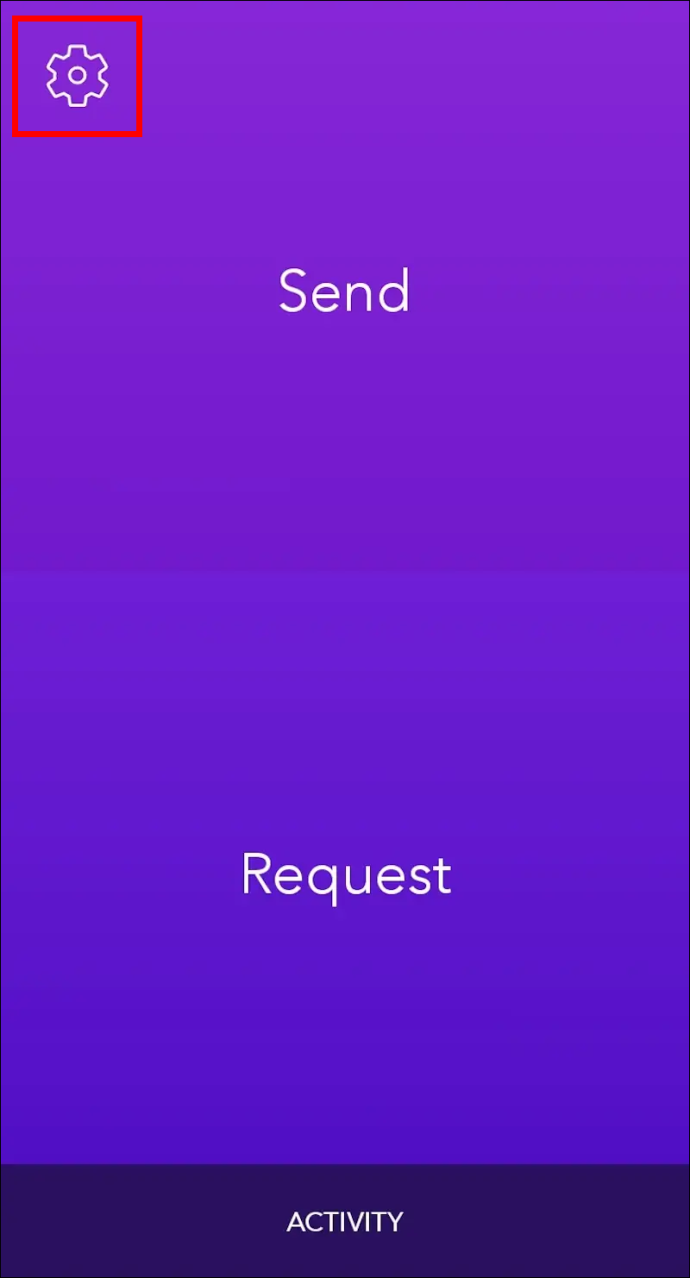
- “ఖాతా” ఎంపికపై నొక్కండి.
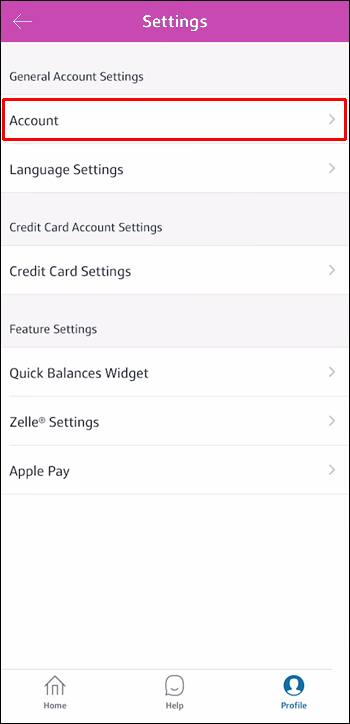
- 'ఖాతాలను మార్చు' ఫీచర్ను నొక్కండి.
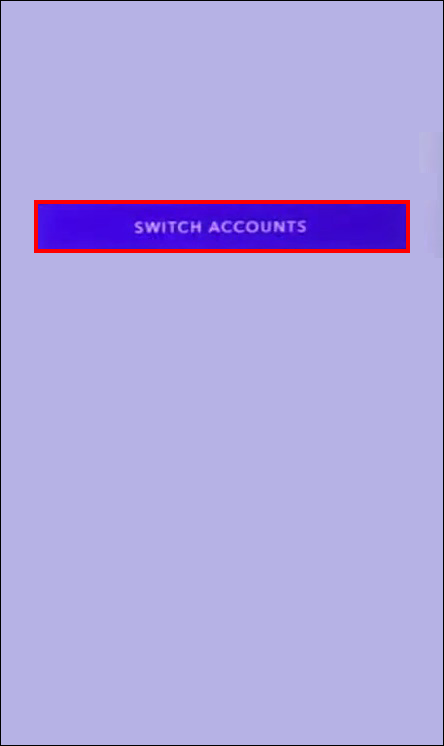
- మీ బ్యాంక్ ఖాతాను అన్లింక్ చేయడం ద్వారా మీ ప్రస్తుత కార్డ్ని అన్లింక్ చేయండి. కొత్త ఖాతాను జోడించి, దాని కార్డ్ని లింక్ చేయండి.
మీరు Zelle యాప్ని ఉపయోగిస్తుంటే మాత్రమే ఇది పని చేస్తుందని గమనించడం ముఖ్యం. మీరు క్రెడిట్ యూనియన్ యాప్ ద్వారా లేదా ఆన్లైన్ బ్యాంకింగ్ సేవ ద్వారా Zelle సేవను ఉపయోగిస్తుంటే సూచనలు భిన్నంగా ఉండవచ్చు. ఆ సందర్భాలలో, అనుసరించాల్సిన నిర్దిష్ట దశల కోసం కస్టమర్ సపోర్ట్తో తనిఖీ చేయాలని సిఫార్సు చేయబడింది.
కొత్త కార్డ్ని జోడించేటప్పుడు ఇన్పుట్ చేయడానికి సమాచారం
మీరు Zelle-భాగస్వామ్య ఆర్థిక సంస్థలో ఖాతాదారు అయితే, మీరు ఉపయోగించడానికి Zelle సేవ ఇప్పటికే అందుబాటులో ఉండాలి. ప్రొఫైల్ సెటప్ ప్రక్రియ దాదాపు తక్షణమే జరగాలి.
అయితే, మీరు యాప్ని ఉపయోగిస్తుంటే, మీరు మరింత సమాచారాన్ని మాన్యువల్గా ఇన్పుట్ చేయాల్సి ఉంటుంది.
మీరు పూరించవలసిన ఫీల్డ్ల జాబితా ఇక్కడ ఉంది:
- మీ డెబిట్ కార్డ్లో చూపిన విధంగా పూర్తి పేరు.
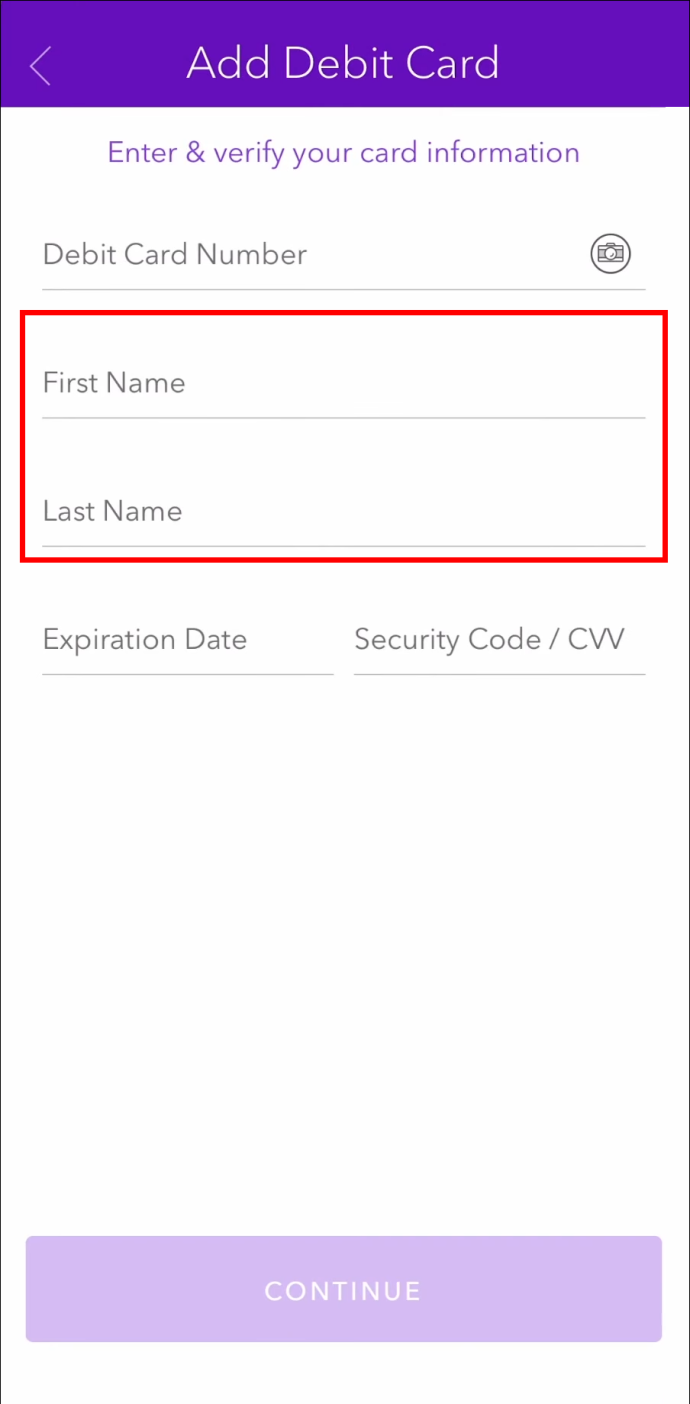
- మీ డెబిట్ కార్డ్ నంబర్.
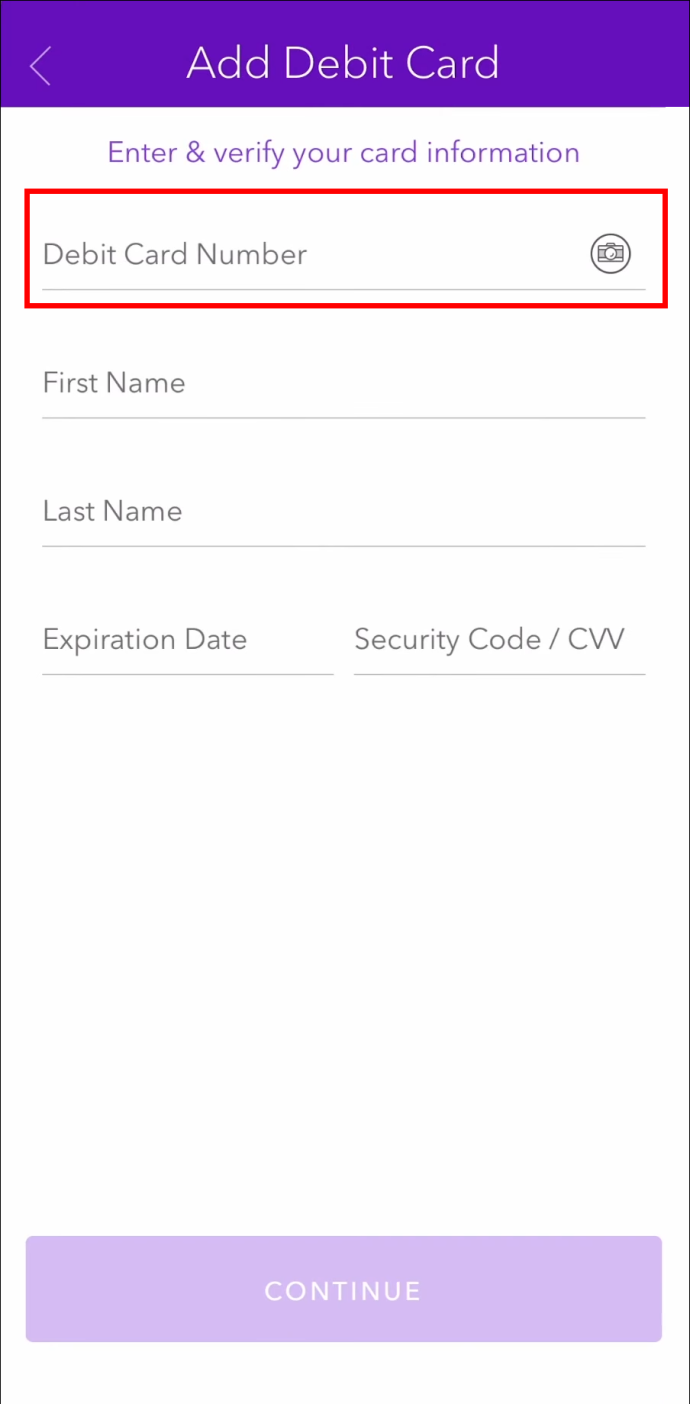
- కార్డుపై గడువు తేదీ.
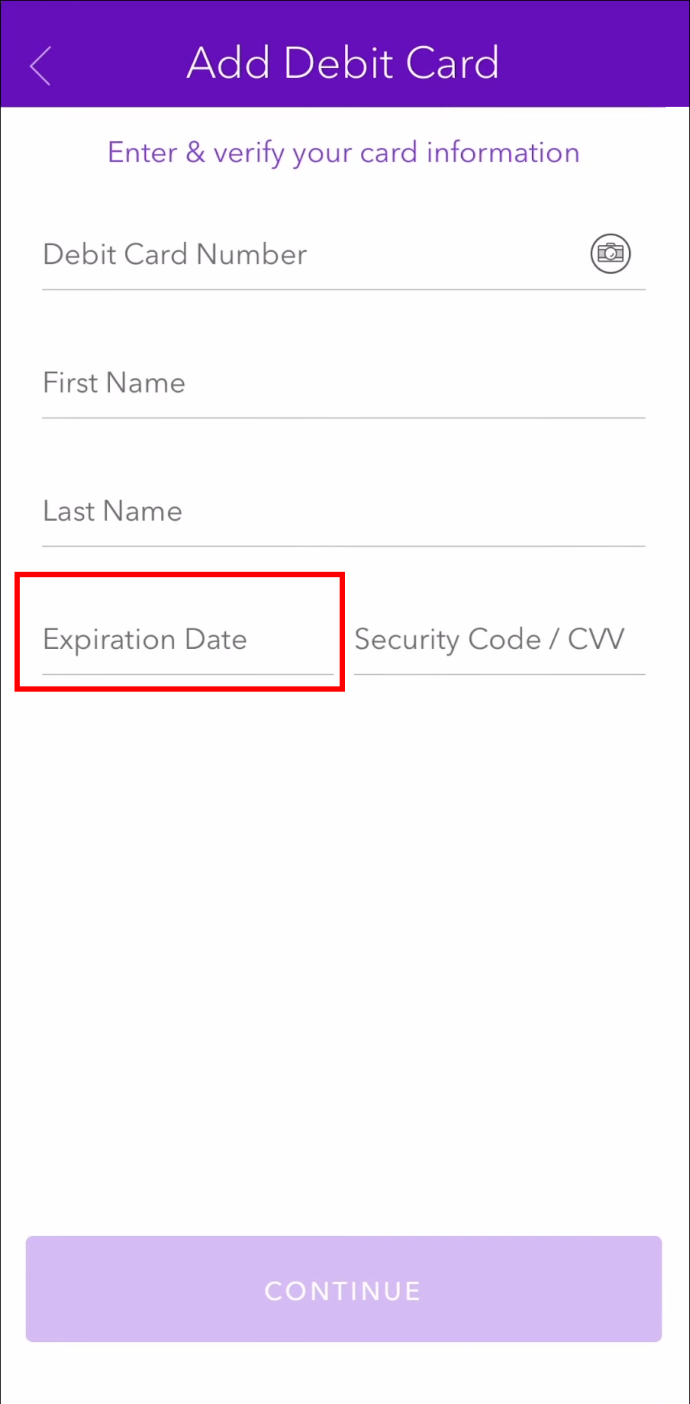
- కార్డ్ వెనుక ఉన్న CVV నంబర్.
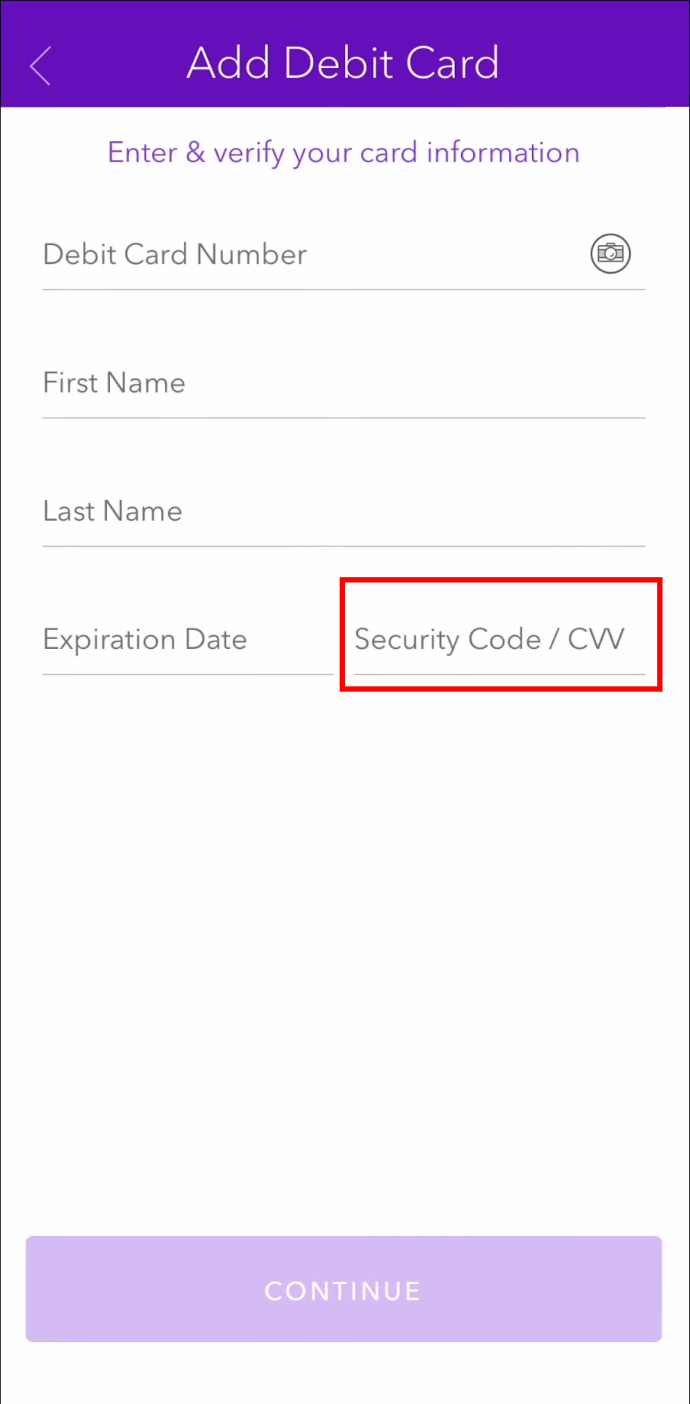
మీ డెబిట్ కార్డ్ ఆమోదించబడకపోతే ఏమి చేయాలి
Zelle మీ డెబిట్ కార్డ్ని తిరస్కరించడానికి అనేక కారణాలు ఉండవచ్చు.
ముందుగా, మీరు సమాచారాన్ని సరిగ్గా ఇన్పుట్ చేసి ఉండకపోవచ్చు. అయితే, మరొక కారణం కూడా ఉంది. మీ ఖాతా లేదా డెబిట్ కార్డ్ Zelle నెట్వర్క్కు అర్హత పొందకపోవచ్చు.
ఇది రెండోది అయితే, మీరు ఈ క్రింది వాటిని తనిఖీ చేయవచ్చు:
పిసి విండోస్ 10 లో బ్లూటూత్ పొందడం ఎలా
- మీ కార్డ్ వీసా లేదా మాస్టర్ కార్డ్ డెబిట్ కార్డునా?
- మీకు U.S. బ్యాంక్ ఖాతా ఉందా?
- మీ కార్డ్ “ఫాస్ట్ ఫండ్స్ ఎనేబుల్” డెబిట్ కార్డ్గా ఉందా?
- మీరు U.S. ప్రాంతంలో మీ ఖాతాను తెరిచారా?
గ్వామ్, ప్యూర్టో రికో, నార్తర్న్ మరియానా దీవులు, అమెరికన్ సమోవా మరియు U.S. వర్జిన్ దీవులు వంటి భూభాగాలకు జెల్లె నుండి మద్దతు లేదు. అందువల్ల, U.S. భూభాగాల్లో జారీ చేయబడిన బ్యాంక్ ఖాతాలు మరియు డెబిట్ కార్డ్లు తిరస్కరించబడతాయి.
Zelleతో డబ్బు పంపుతోంది
డెబిట్ కార్డ్ లేదా బ్యాంక్ ఖాతాను లింక్ చేసిన తర్వాత, డబ్బు బదిలీ చేయడం చాలా సులభం.
- Zelle యాప్ని తెరవండి.

- మీ వినియోగదారు పేరు మరియు పాస్వర్డ్ సమాచారాన్ని నమోదు చేయండి.
- 'పంపు' ఎంపికను ఎంచుకోండి.
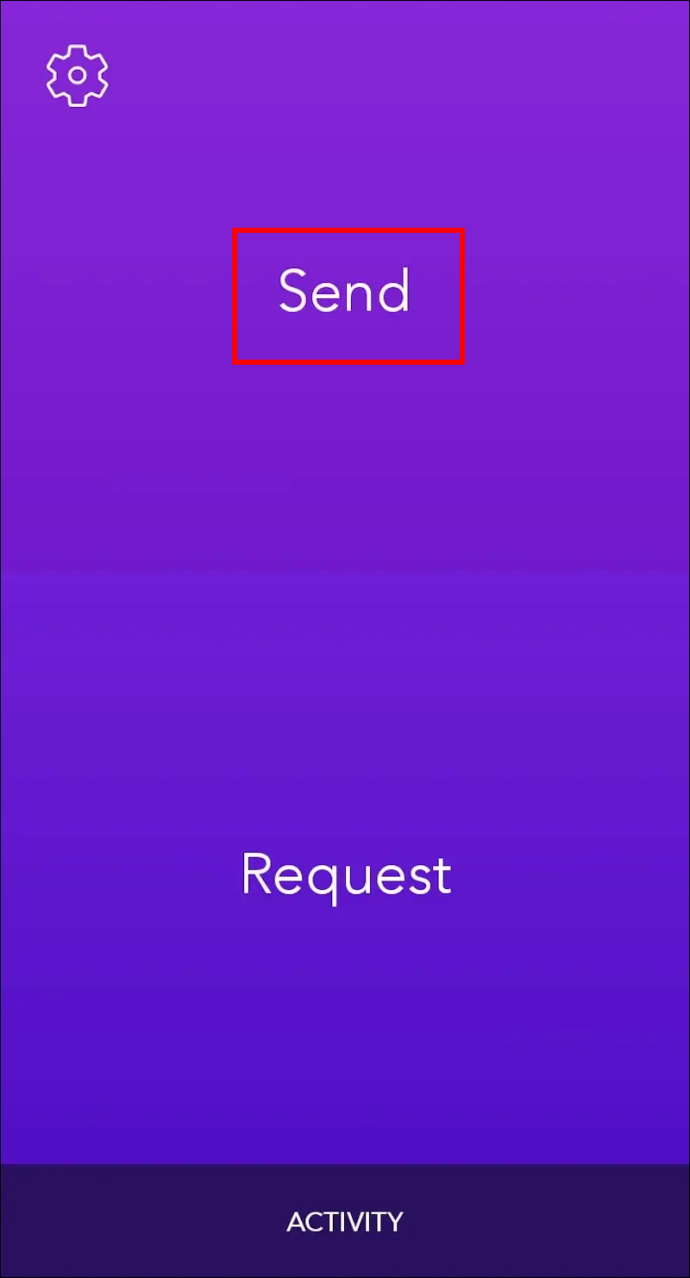
- ఫోన్ నంబర్ను నమోదు చేయండి.
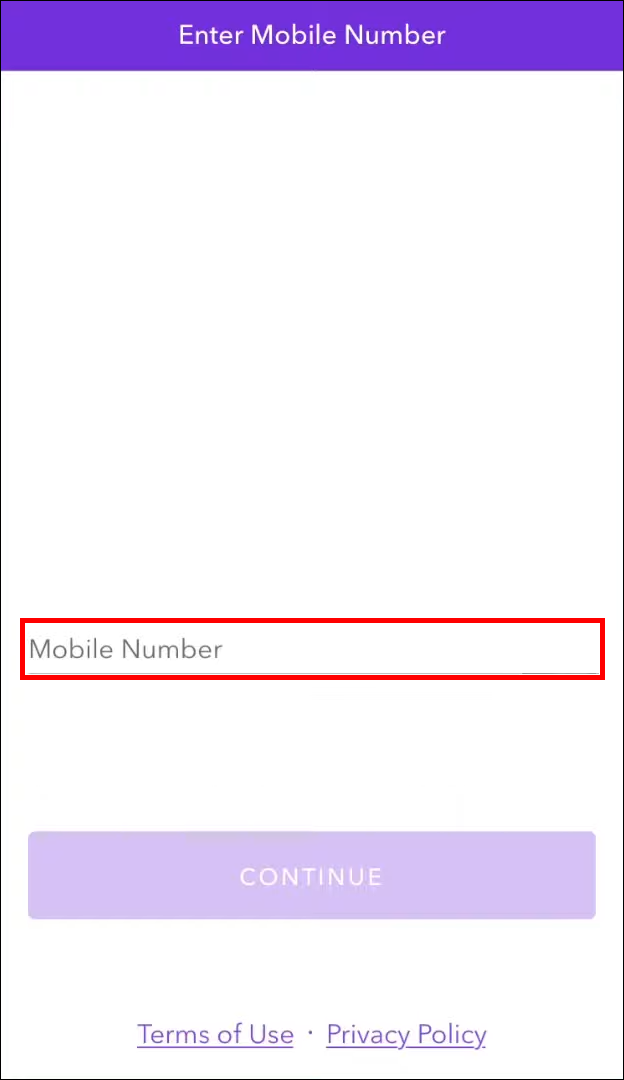
- మొత్తాన్ని ఇన్పుట్ చేయండి.

- 'సమీక్ష' పై నొక్కండి మరియు 'పంపు' బటన్ నొక్కండి.

గ్రహీత వద్ద Zelle ప్రొఫైల్ లేకపోతే, వారు తమ డబ్బును ఎలా స్వాధీనం చేసుకోవాలో సూచనలను అందుకుంటారు.
Minecraft లో గంటలను ఎలా తనిఖీ చేయాలి
తరచుగా అడిగే ప్రశ్నలు
మీరు Zelleతో ఒకటి కంటే ఎక్కువ కార్డ్లను ఉపయోగించగలరా?
Zelle ఒక ప్రొఫైల్కు ఒక లింక్డ్ బ్యాంక్ ఖాతాను మాత్రమే అనుమతిస్తుంది. మీరు ఆ ఖాతాతో అనుబంధించబడిన ఒక డెబిట్ కార్డ్ని మాత్రమే ఉపయోగించగలరు.
నేను Zelleతో ఏ క్రెడిట్ కార్డ్లను ఉపయోగించగలను?
డిఫాల్ట్గా, Zelle U.S. బ్యాంక్ ఖాతాలను మాత్రమే అంగీకరిస్తుంది. అందువల్ల, భాగస్వామ్య ఆర్థిక సంస్థల నుండి వీసా లేదా మాస్టర్ కార్డ్ నెట్వర్క్లలో డెబిట్ కార్డ్లు మాత్రమే Zelleలో ఆమోదించబడతాయి.
నేను Zelleని ఉపయోగించవచ్చో లేదో నాకు ఎలా తెలుసు?
Zelle విస్తృతమైన, తీరం నుండి తీరం వరకు నెట్వర్క్ను కలిగి ఉంది, అయితే అన్ని ఆర్థిక సంస్థలు లేదా క్రెడిట్ యూనియన్లు ఆమోదించబడతాయని దీని అర్థం కాదు. మీకు నెట్వర్క్ మద్దతు ఉన్న ఖాతా ఉందో లేదో తెలుసుకోవడానికి, కేవలం Zelle వెబ్సైట్ని సందర్శించి, సమగ్ర జాబితా కోసం వెబ్సైట్లోని “భాగస్వాములు” విభాగాన్ని తనిఖీ చేయండి.
Zelleని ఉపయోగించడానికి నాకు డెబిట్ కార్డ్ అవసరమా?
మీరు స్వతంత్ర Zelle యాప్ని ఉపయోగించాలనుకుంటే మాత్రమే మీకు డెబిట్ కార్డ్ అవసరం. మీ ఆన్లైన్ బ్యాంకింగ్ ద్వారా Zelleని ఉపయోగించడానికి లింక్ చేయబడిన కార్డ్ అవసరం లేదు, బదులుగా మీరు బ్యాంక్ ఖాతాను ఉపయోగించవచ్చు.
డబ్బు బదిలీలు సులభం
Zelle అత్యంత ఫీచర్-లోడ్ చేయబడిన ఆన్లైన్ చెల్లింపు వ్యవస్థ కాదు, కానీ ఇది వేగవంతమైన వాటిలో ఒకటి. దీని వేగం మరియు వాడుకలో సౌలభ్యం అనేక బ్యాంకులు, క్రెడిట్ యూనియన్లు మరియు ఇతర ఆర్థిక సంస్థలకు ఇది ప్రాధాన్య సేవగా మారింది.
ఒకే క్రెడిట్ కార్డ్కు పరిమితం చేయబడినప్పటికీ, Zelle భవిష్యత్తులో మరిన్ని కార్డ్లకు మద్దతును జోడించవచ్చు.
Zelle నెట్వర్క్లో డెబిట్ కార్డ్ లేదా లింక్ చేయబడిన బ్యాంక్ ఖాతాను జోడించేటప్పుడు లేదా మార్చేటప్పుడు మీరు సమస్యలను ఎదుర్కొన్నారా? దిగువ వ్యాఖ్యల విభాగంలో మాకు తెలియజేయండి. అలాగే, డెబిట్ కార్డ్ మార్పు తర్వాత లావాదేవీ చరిత్ర తొలగింపుపై మీ ఆలోచనలను పంచుకోవడానికి సంకోచించకండి.









